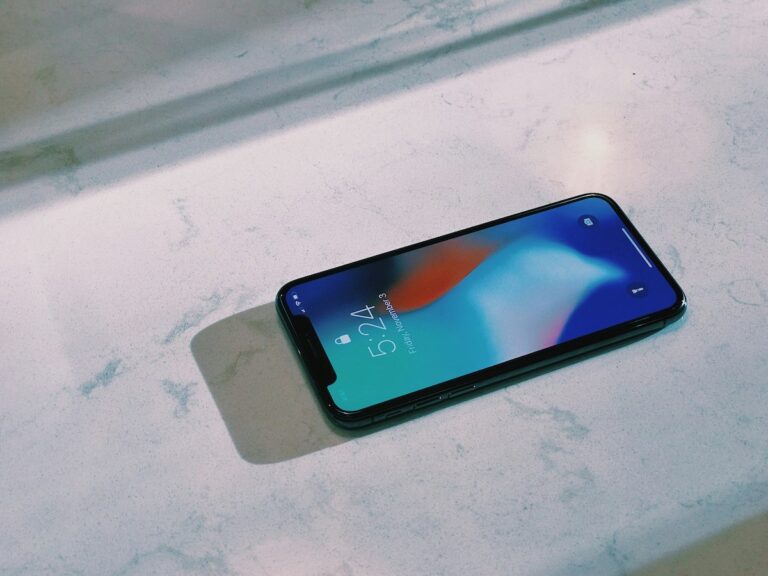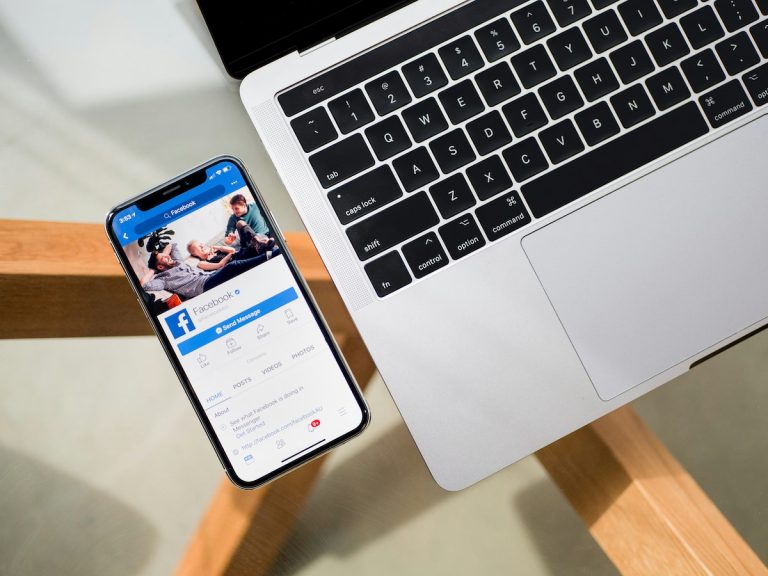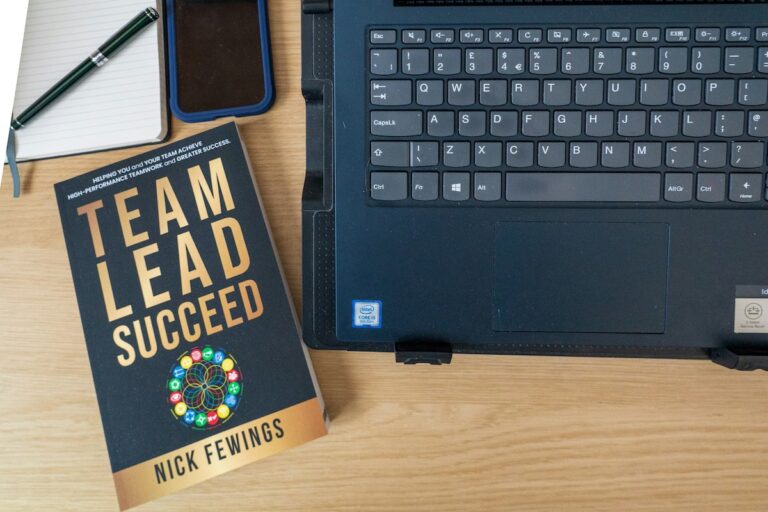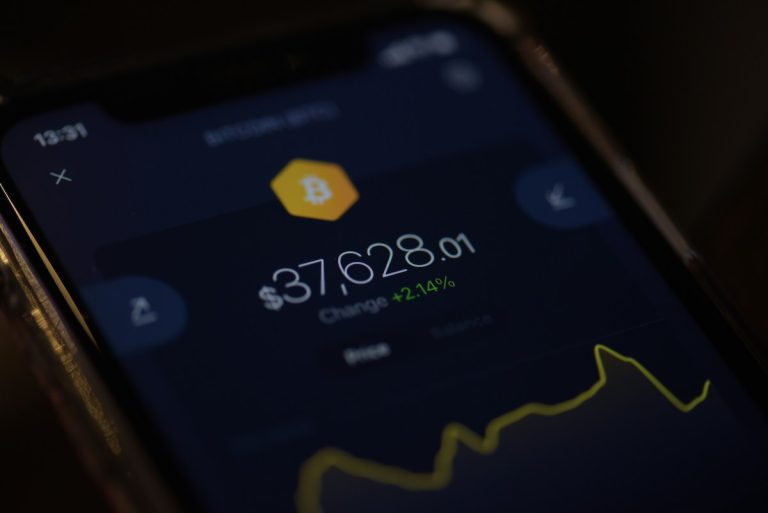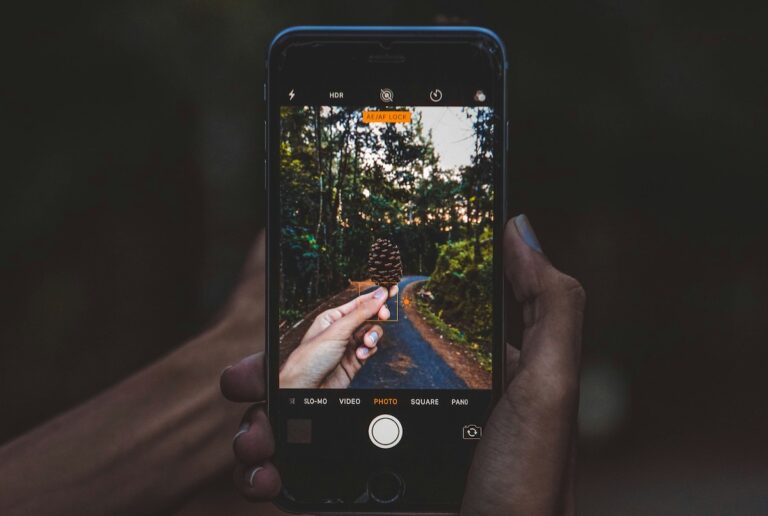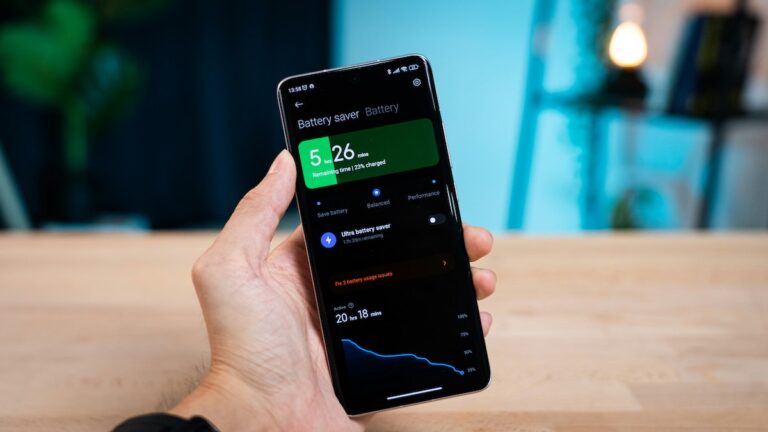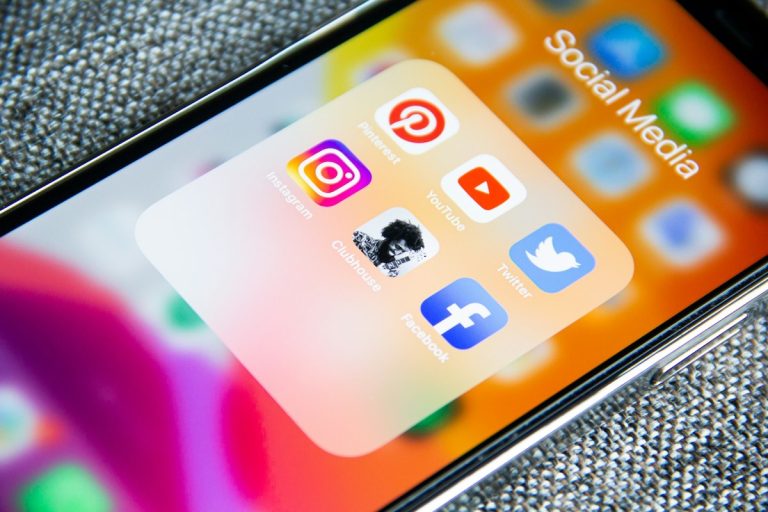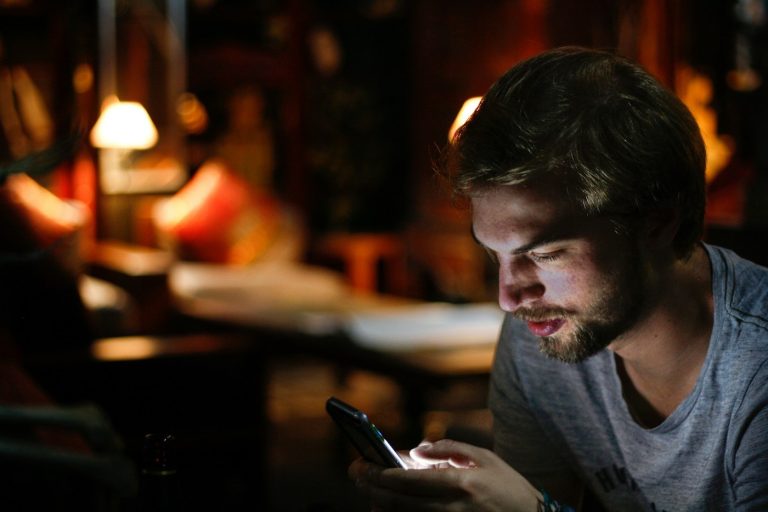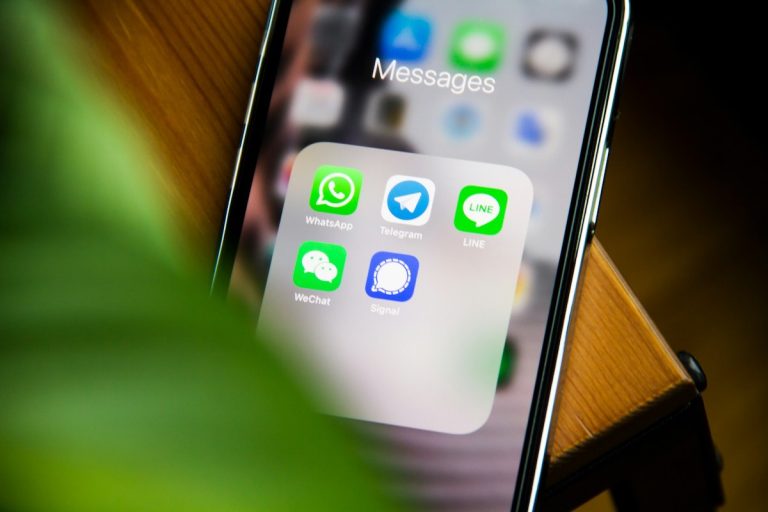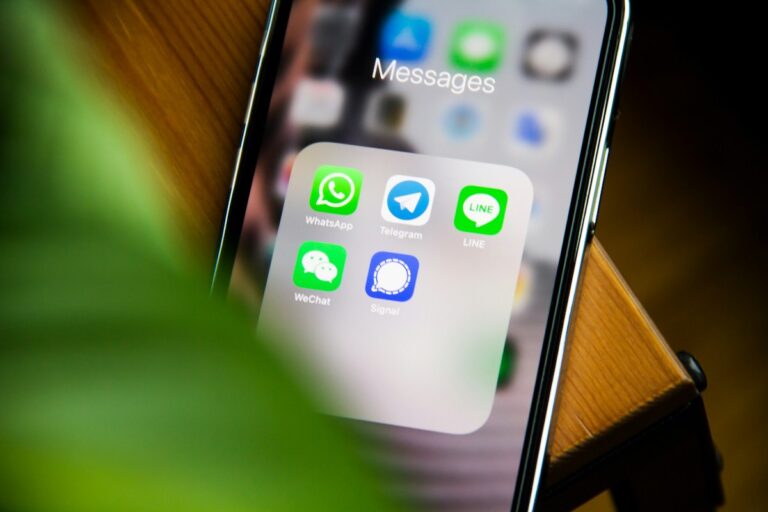När du tar bilder med din iPhone sparas de som standard i HEIC-format (High Efficiency Image Format), vilket erbjuder högre bildkvalitet och mindre filstorlek jämfört med JPG. Men ibland kan det vara nödvändigt att konvertera dessa bilder till JPG, särskilt om du planerar att dela dem med andra eller ladda upp dem till plattformar som inte stödjer HEIC. I denna artikel går vi igenom hur du kan konvertera HEIC till JPG på din iPhone, både via inställningar och med hjälp av appar.
Varför konvertera HEIC till JPG?
- Kompatibilitet: Vissa äldre enheter och programvaror kan inte öppna HEIC-filer, vilket gör JPG till ett mer universellt format.
- Delning: Om du planerar att dela bilder via e-post eller sociala medier kan JPG vara ett bättre alternativ för att säkerställa att mottagaren kan se bilderna utan problem.
- Redigering: Vissa bildredigeringsprogram fungerar bättre med JPG-filer, så konvertering kan underlätta redigeringsprocessen.
Metoder för att konvertera HEIC till JPG
1. Ändra inställningar för bilder i iOS
Om du vill konvertera dina framtida bilder till JPG istället för HEIC kan du enkelt justera inställningarna i din iPhone:
- Öppna Inställningar på din iPhone.
- Scrolla ner och välj Kamera.
- Tryck på Format.
- Välj Hög kompatibilitet. Detta kommer att spara dina framtida bilder i JPG-format.
2. Använda bildexport i Meddelanden eller E-post
Du kan också konvertera en HEIC-bild till JPG när du skickar den via Meddelanden eller e-post. När du bifogar en HEIC-bild kommer den automatiskt att konverteras till JPG-format.
- Öppna Foton och välj den HEIC-bild du vill konvertera.
- Tryck på Dela-ikonen (en fyrkant med en pil uppåt).
- Välj Meddelanden eller Mail.
- Skicka bilden. Den kommer att skickas i JPG-format.
3. Använda tredjepartsappar
Det finns flera appar på App Store som låter dig konvertera HEIC-bilder till JPG. Här är några populära alternativ:
- HEIC to JPEG: Denna app är enkel att använda och låter dig konvertera en eller flera HEIC-bilder till JPG på en gång.
- Image Converter: Med denna app kan du konvertera flera bildformat, inklusive HEIC till JPG. Den erbjuder också andra redigeringsverktyg.
Så här använder du en tredjepartsapp:
- Ladda ner en konverteringsapp från App Store.
- Öppna appen och importera de HEIC-bilder du vill konvertera.
- Välj JPG som utdataformat.
- Tryck på konvertera och spara bilderna i din kamerarulle.
4. Konvertera via dator
Om du har många bilder att konvertera kan det vara enklare att göra det via en dator. Anslut din iPhone till datorn och följ dessa steg:
- Öppna Foton-appen på din dator (för Mac) eller en bildvisare (för Windows).
- Importera HEIC-bilderna från din iPhone.
- Använd ett program som stöder HEIC-konvertering till JPG, till exempel Adobe Photoshop eller en gratis konverterare online.
- Spara de konverterade bilderna på din dator.
Vanliga frågor om att konvertera HEIC till JPG på iPhone
HEIC står för High Efficiency Image File Format och används av Apple för att spara bilder med hög kvalitet och liten filstorlek.
HEIC erbjuder bättre kompression, vilket betyder att bilderna tar mindre plats utan att förlora kvalitet.
Ja, du kan konvertera HEIC-bilder till JPG med hjälp av olika metoder, inklusive inställningar, appar och datorer.
Det beror på metoden. Om du använder en app som fungerar offline kan du konvertera utan internet. Online-konverterare kräver dock internetanslutning.
Normalt sett förlorar du inte kvalitet när du konverterar HEIC till JPG, men det kan finnas en liten skillnad beroende på vilken app eller metod du använder.